Como Atualizar Dados REINF Faixa Movimento Sped Integral
Dúvida:
Como Atualizar os Dados do REINF por Faixa nas Notas Fiscais de Compra de Produtor Rural no Movimento do Sped no Integral?
Sumário:
Solução:
1 - Consultando uma Nota Fiscal no Movimento do Sped Antes de Executar a Rotina Altera por Faixa
| Rotina: | ENTRADAS / SAIDAS |
|---|---|
| Programa: | SPD054 |
| Localização: | SPED EFD - NFe NFCe / Nota Fiscal / Sped |
Para consultar uma Nota Fiscal no Movimento do Sped, acesse a localização citada acima. Utilize as setas do teclado para selecionar os caminhos e, pressione a tecla Enter para confirmá-los.
Ao acessar a rotina ENTRADAS/SAIDAS, no campo Mes/Ano informe o mês (com dois dígitos) e o ano (com dois dígitos) da nota fiscal que deseja consultar, no campo Loja informe a loja da nota fiscal (com dois dígitos), no campo E/S informe a letra E para nota fiscal de entrada, no campo Serie informe a série referente a nota fiscal (com três dígitos) ou apenas aperte a tecla Enter para alcançar o campo seguinte, e no campo Doc informe o número da nota fiscal e em seguida aperte a tecla Page Down para carregar os dados da nota.
Assim que carregar os dados da nota fiscal, aperte a tecla Enter duas vezes para visualizar os dados do REINF.
No exemplo abaixo, observe que os dados estão zerados.
2 - Atualizando os Dados do REINF nas Notas Fiscais de Compra de Produtor Rural no Movimento do Sped
Antes de executar a rotina deste tópico é necessário salvar (backup) os arquivos fisc*AAMM* e nf*AAMM* (sendo: AA = ano com dois dígitos, MM = mês com dois dígitos), situados dentro do diretório : .../sist/arqf.
| Rotina: | Altera Movimento por Faixa |
|---|---|
| Programa: | SPD329 |
| Localização: | SPED EFD - NFe NFCe / Ferramentas / altera p - faixa |
Para atualizar os dados do REINF por faixa é necessário executar a rotina altera por faixa. Para isso, acesse a localização citada acima. Utilize as setas do teclado para selecionar os caminhos e, pressione a tecla Enter para confirmá-los.
Ao acessar a rotina Altera Movimento por Faixa, no campo Referencia informe o mês (com dois dígitos) e o ano (com dois dígitos) desejados e, aperte a tecla Enter.
No campo Dia, informe o dia inicial (com dois dígitos) e no a, informe o dia final (com dois dígitos).
No campo So Rel, informe a letra S se desejar visualizar a alteração apenas em relatório, ou N para executar a alteração direto na rotina de movimento do Sped.
Ao alcançar o campo Idt, aperte a tecla Enter para manter a letra N, referente aos documentos com situações normais (documentos que não foram cancelados e nem inutilizados).
No campo Loja, informe o número da loja desejada (com dois dígitos).
No campo Ent/Saida, informe a letra E para buscar documentos de entrada.
No campo Movimento, informe o número 01 correspondente ao movimento de entrada de nota fiscal.
Ao alcançar o campo Exclui, aperte a tecla Enter para prosseguir para o próximo campo.
No campo Tp.Emiten, informe a letra correspondente ao tipo de emitente do (s) documento (s), sendo: L -loja, F - fornecedor, ou T - todos os emitentes.
Ao alcançar o campo CFOP, informe o CFOP desejado, ou informe 9999 para considerar todos.
No campo Faixa Doc, informe o número específico do documento ou a faixa inicial de documentos desejados e, aperte a tecla Enter.
No a, informe um número específico do documento ou a faixa final de documentos desejados e, aperte a tecla Enter.
Em seguida, aperte a tecla Enter até alcançar o campo Reinf.PR.
No campo Reinf.PR, informe a letra X para atualizar os dados do REINF da faixa de documentos definido.
Logo após, o cursor do teclado será posicionado no campo Arq, no qual refere-se ao nome do relatório de alterações. Aperte a tecla Enter para prosseguir (se desejar alterar o nome informe-o e aperte e a tecla Enter para prosseguir).
Ao ser exibida a pergunta " Confirma? ", aperte a tecla Enter ou S para confirmar e gravar a alteração realizada na rotina de Movimento do Sped.
Aguarde o processamento da rotina.
Ao final do processamento, é possível consultar as alterações através do relatório gerado ou através da rotina de Movimento do Sped, conforme os subtópico seguintes.
2.1 - Consultando as Alterações Realizadas no Relatório do Altera por Faixa
Após finalizar a rotina altera por faixa, aperte a tecla F8, informe o nome dado no campo Arq (padrão do sistema atumov) e, aperte a tecla Enter para visualizar o relatório na tela, conforme os exemplos abaixo.
2.2 - Consultando uma Nota Fiscal no Movimento do Sped Após Executar a Rotina Altera por Faixa
| Rotina: | ENTRADAS / SAIDAS |
|---|---|
| Programa: | SPD054 |
| Localização: | SPED EFD - NFe NFCe / Nota Fiscal / Sped |
Para consultar uma Nota Fiscal no Movimento do Sped, acesse a localização citada acima. Utilize as setas do teclado para selecionar os caminhos e, pressione a tecla Enter para confirmá-los.
Ao acessar a rotina ENTRADAS/SAIDAS, no campo Mes/Ano informe o mês (com dois dígitos) e o ano (com dois dígitos) da nota fiscal que deseja consultar, no campo Loja informe a loja da nota fiscal (com dois dígitos), no campo E/S informe a letra E para nota fiscal de entrada, no campo Serie informe a série referente a nota fiscal (com três dígitos) ou apenas aperte a tecla Enter para alcançar o campo seguinte, e no campo Doc informe o número da nota fiscal e em seguida aperte a tecla Page Down para carregar os dados da nota.
Assim que carregar os dados da nota fiscal, aperte a tecla Enter duas vezes para visualizar os dados do REINF.
No exemplo abaixo, observe que os campos foram preenchidos com os dados do REINF após a execução da rotina altera por faixa.
|
O Atendimento para a Avanço Informática é prioridade! Caso Você tenha alguma dúvida, fique à vontade para entrar em contato com a gente: |


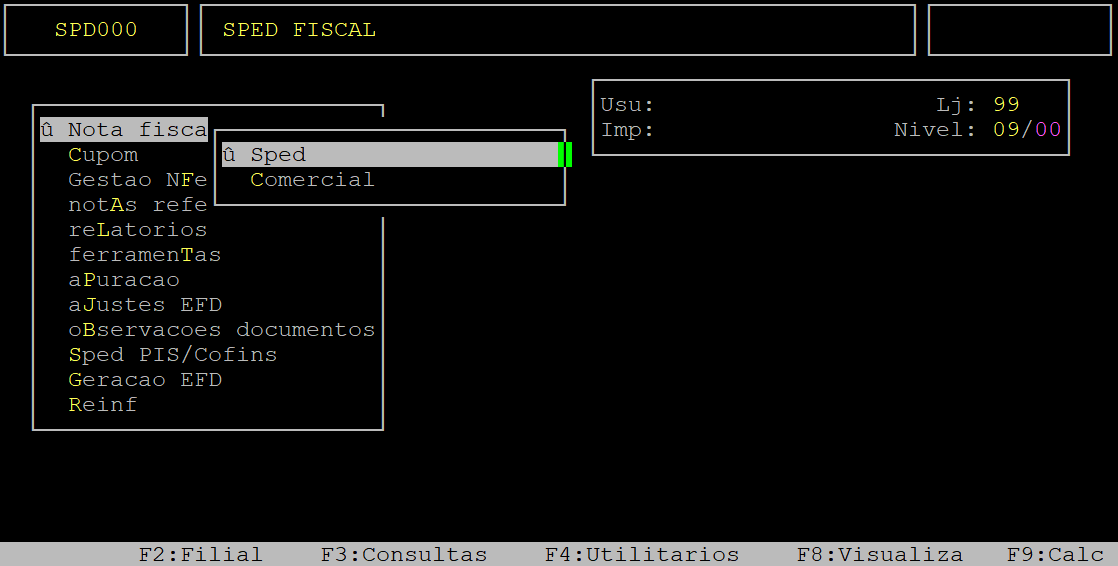
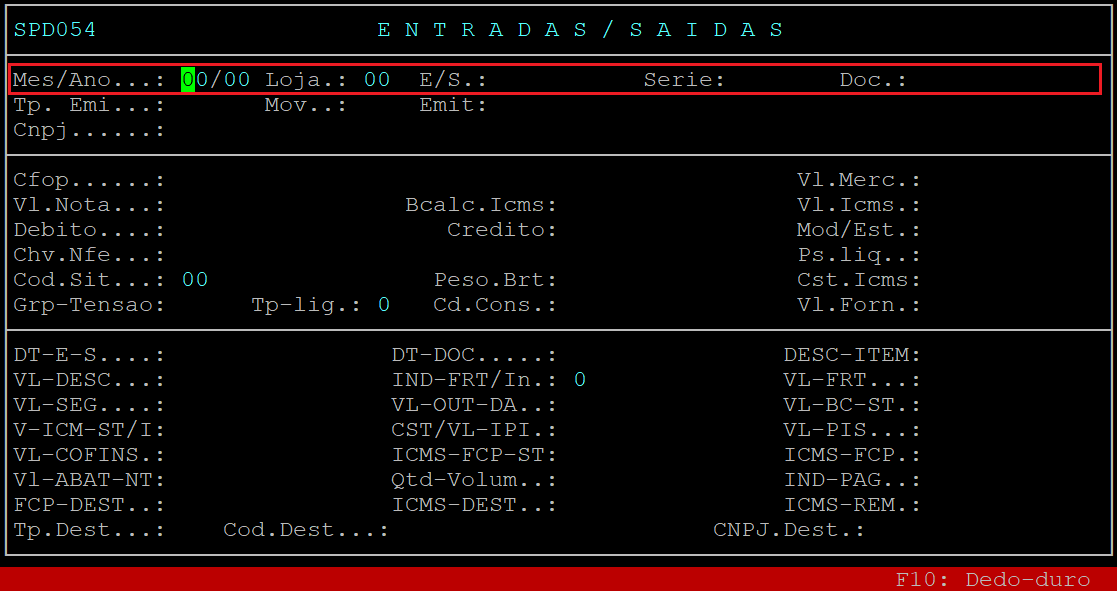
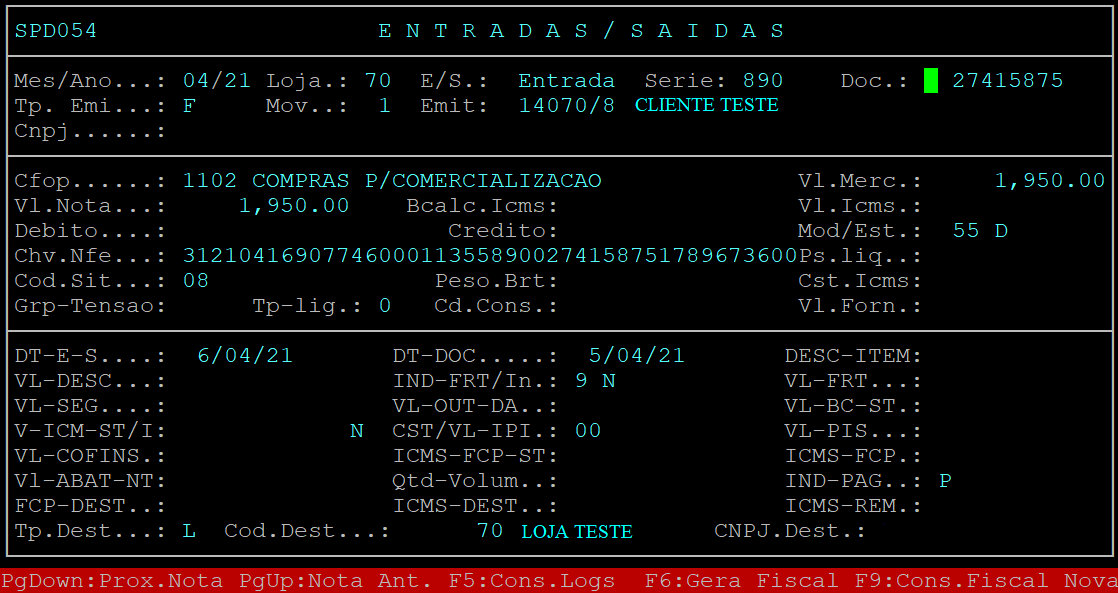
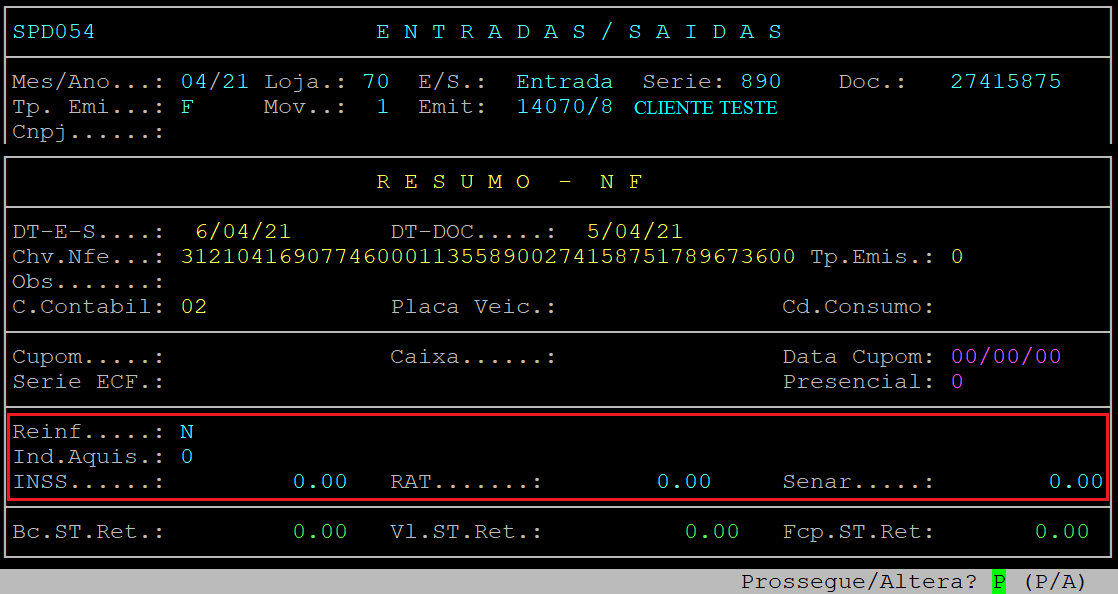

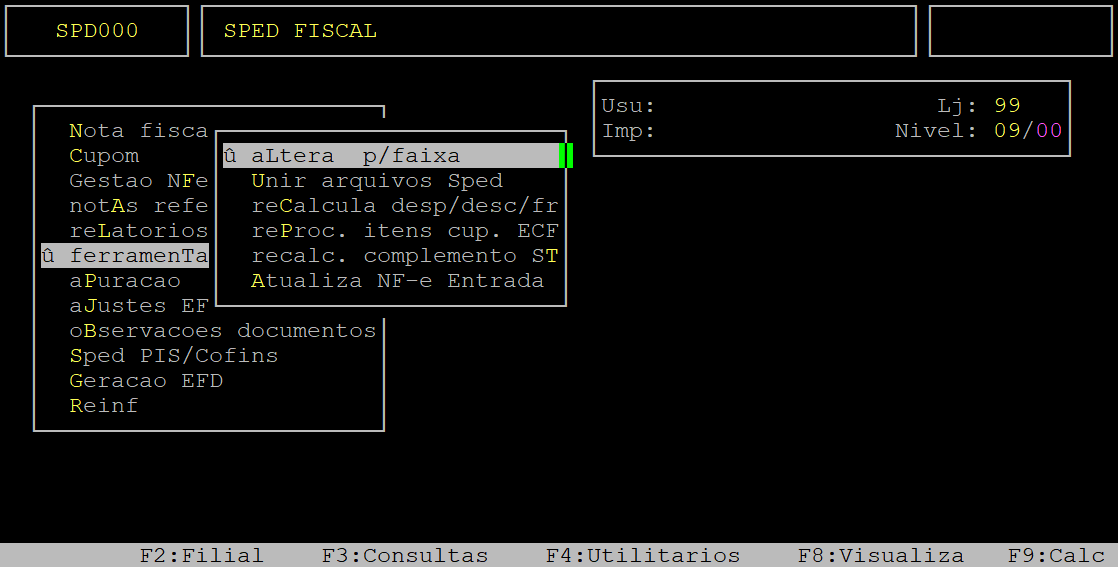
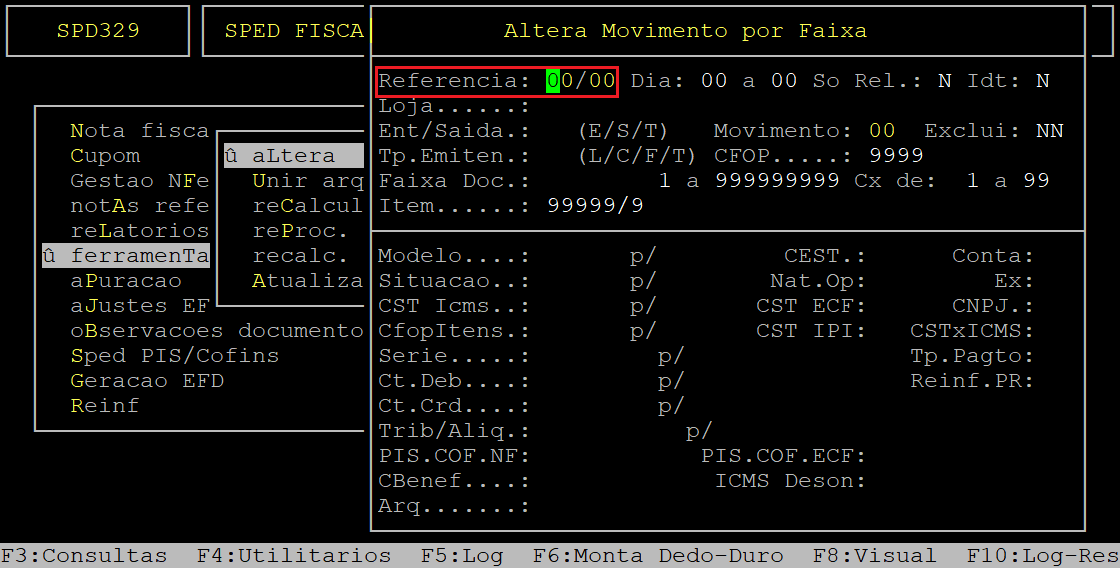
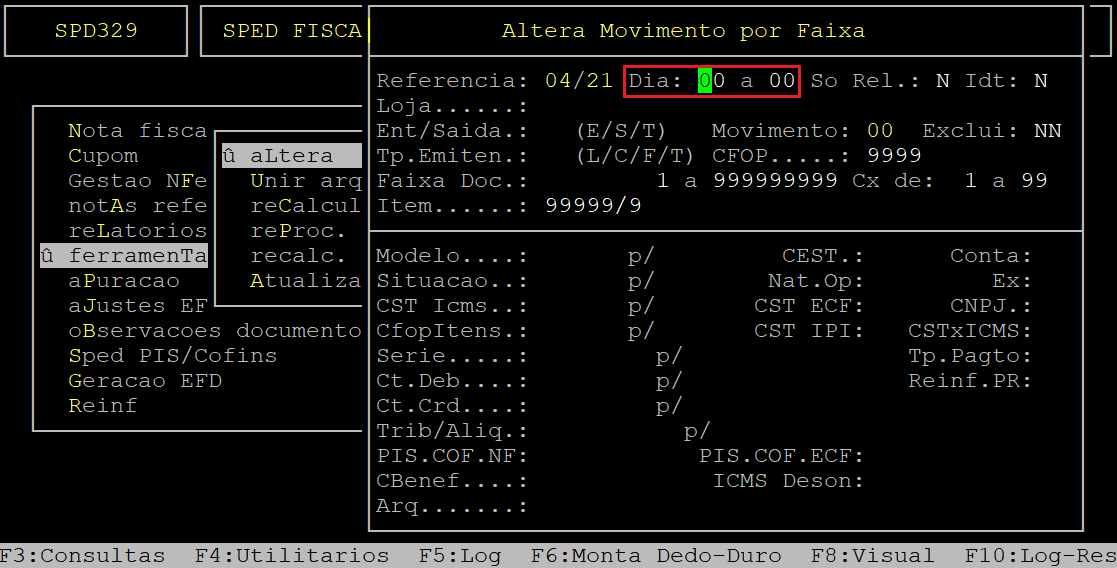
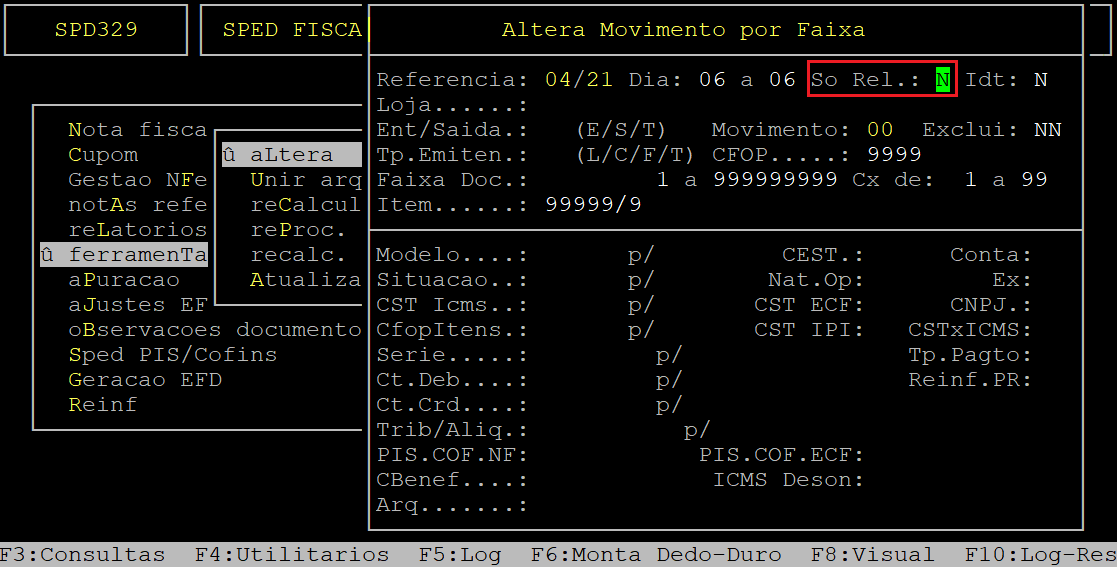
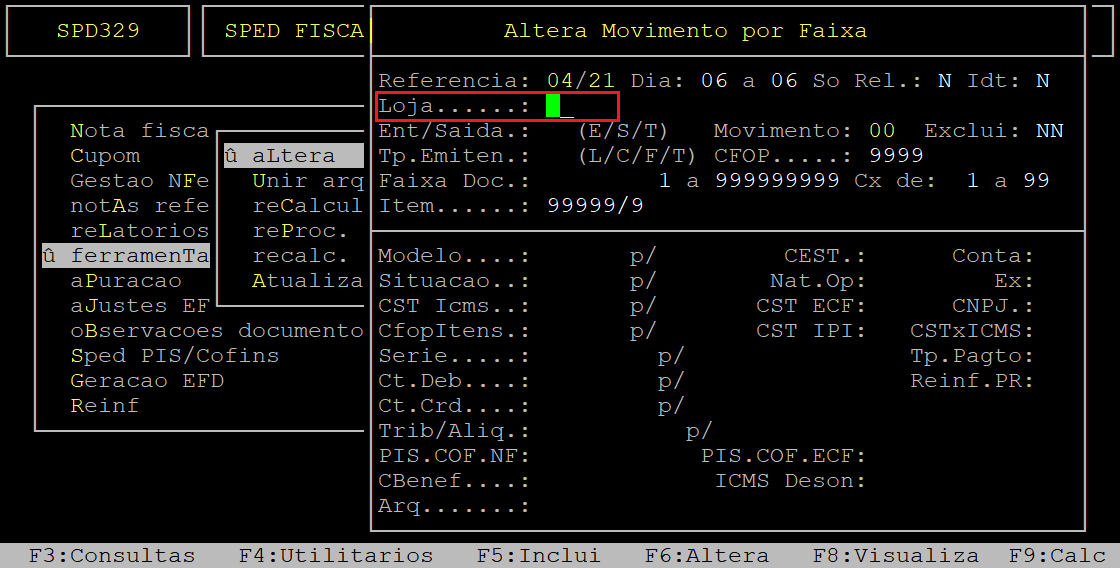
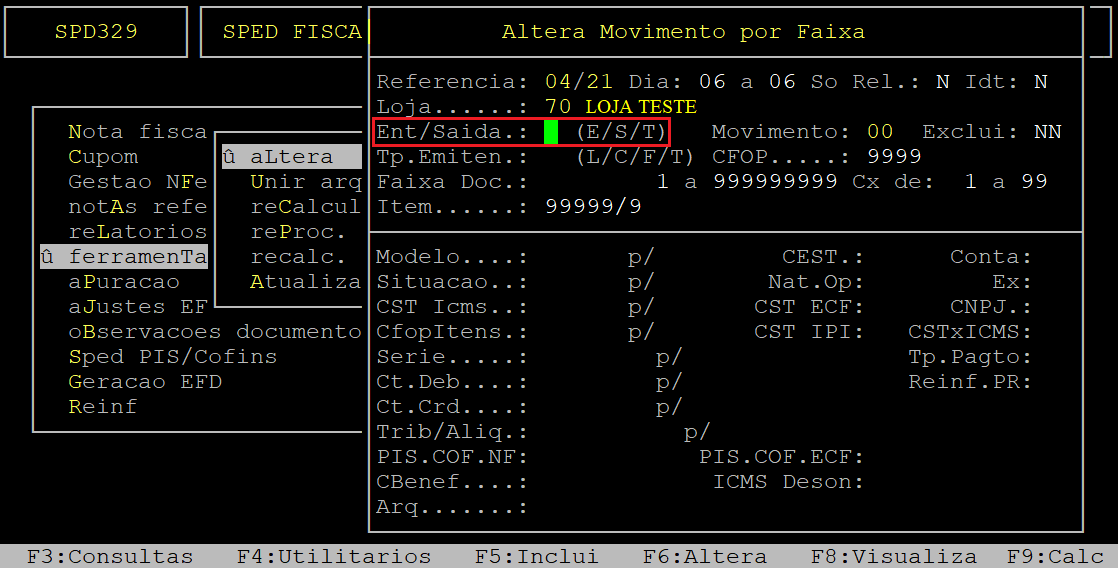
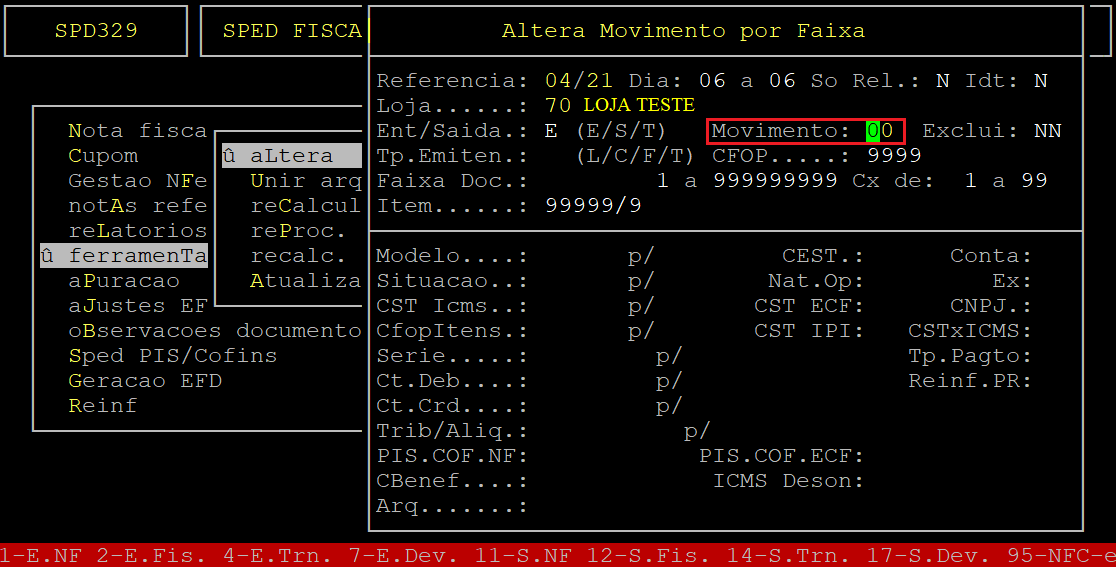
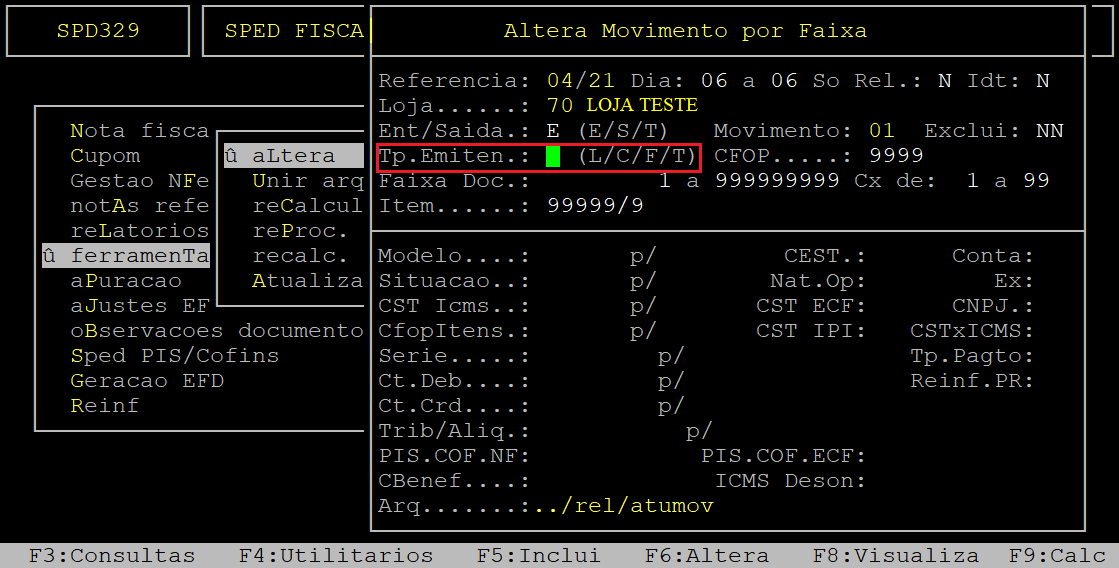
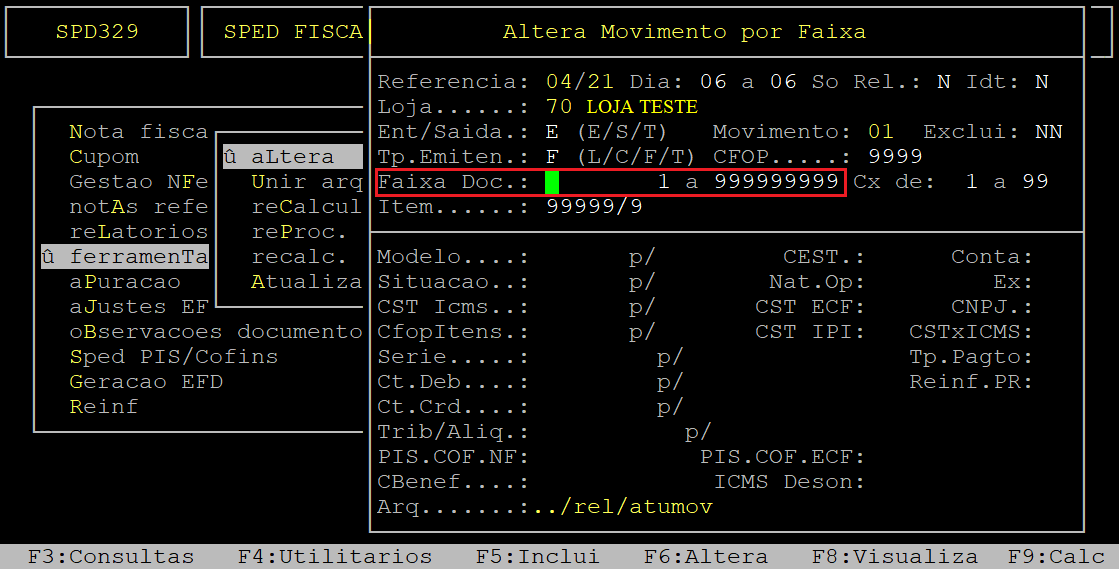
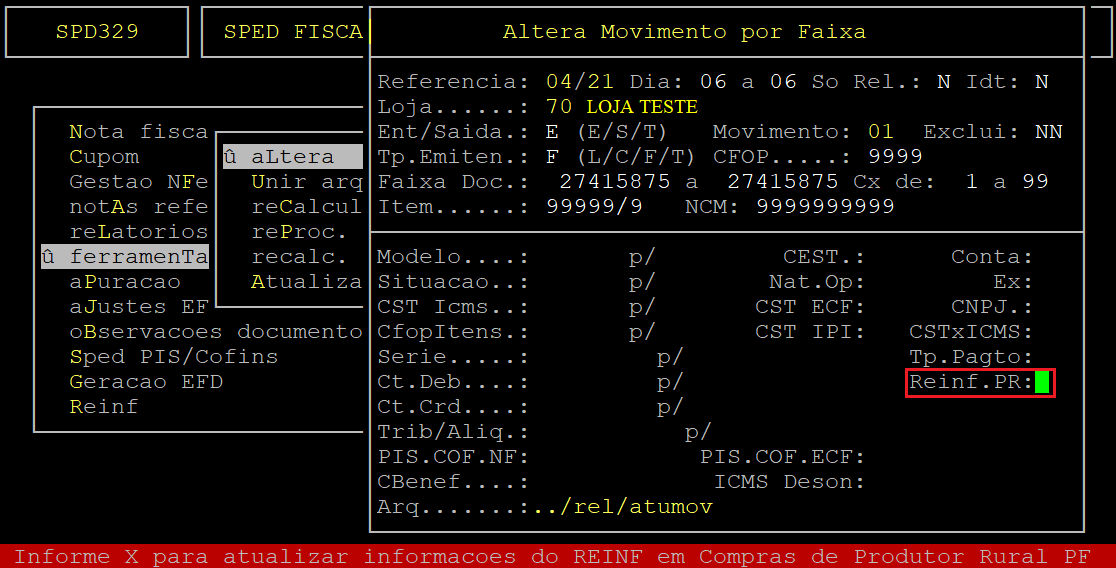
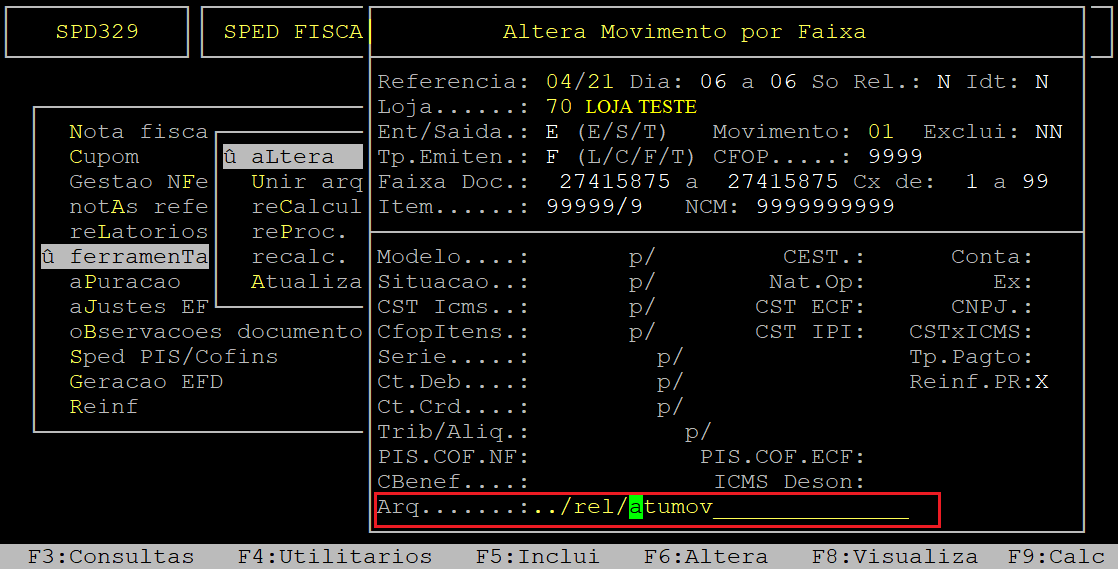
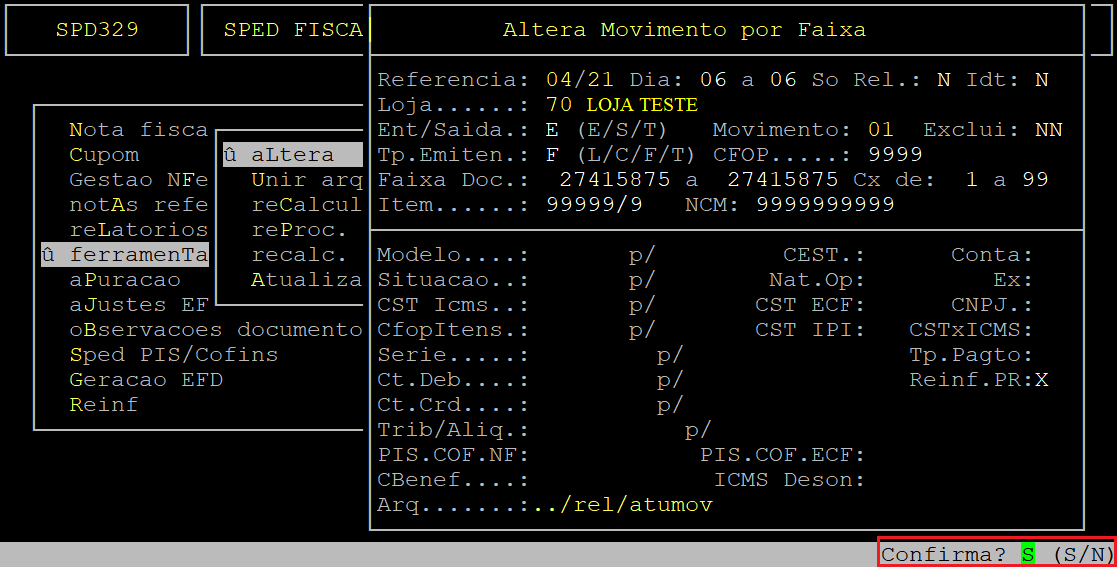
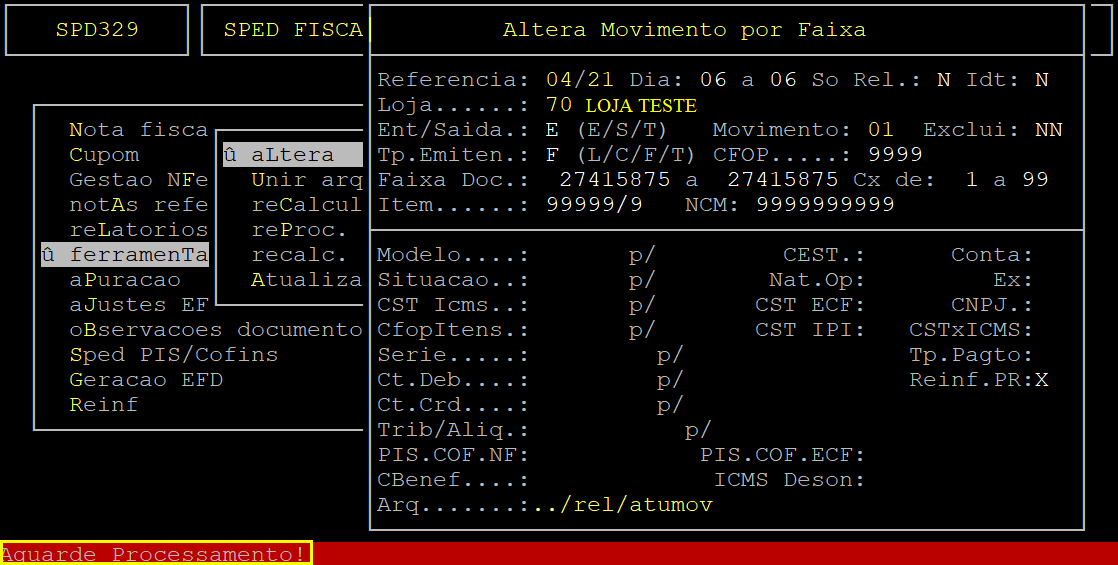
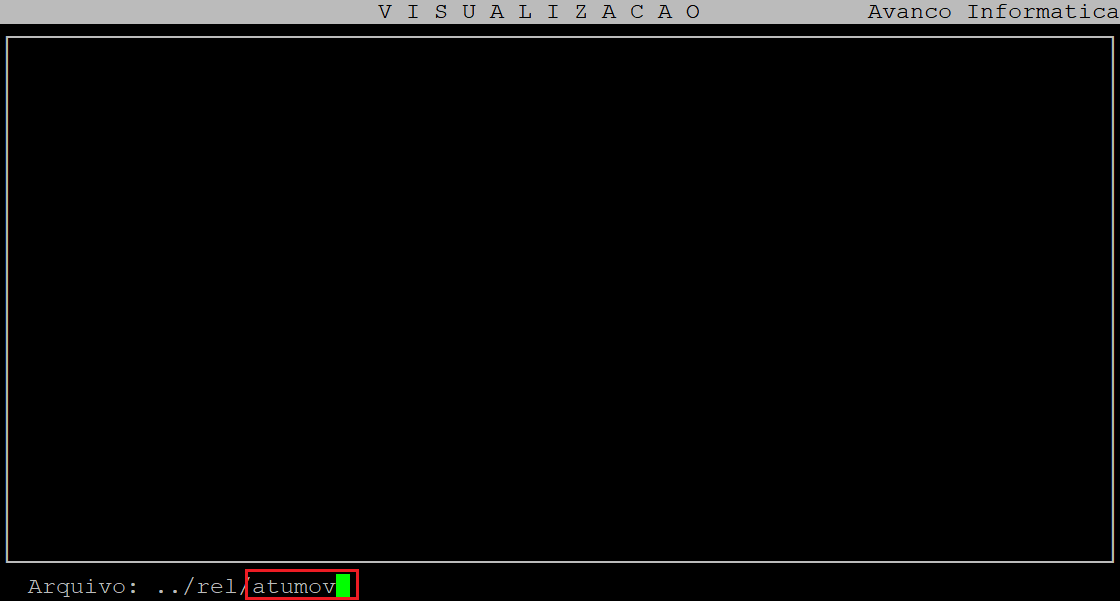

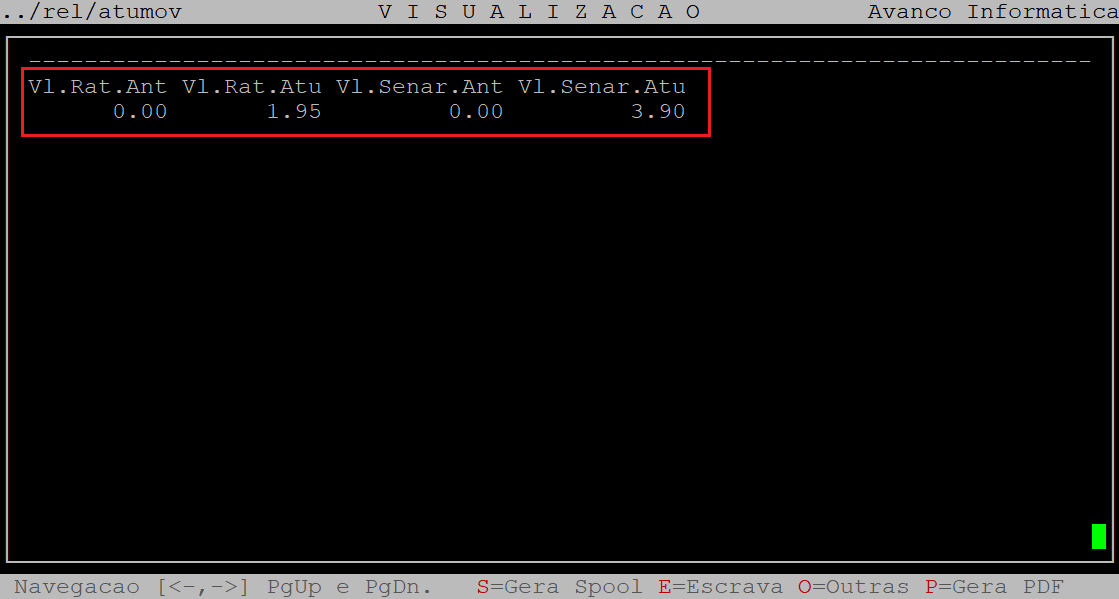

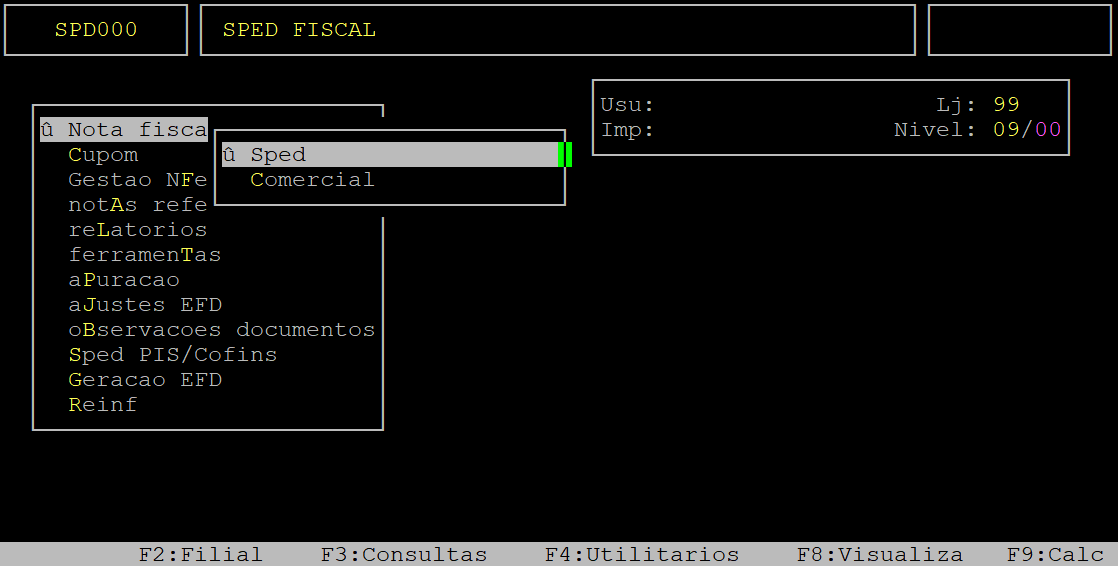
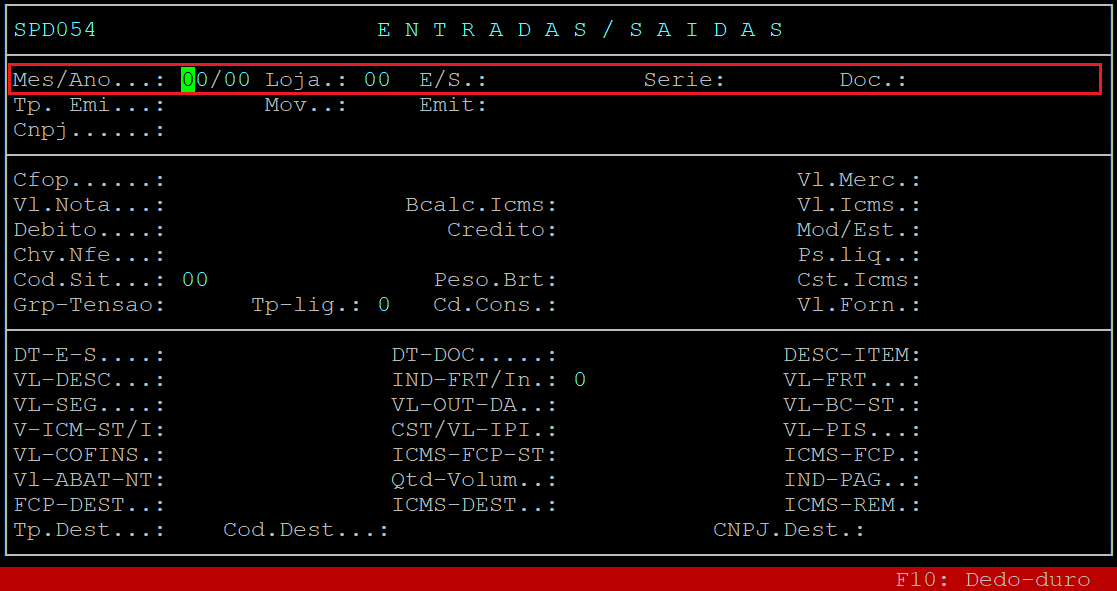
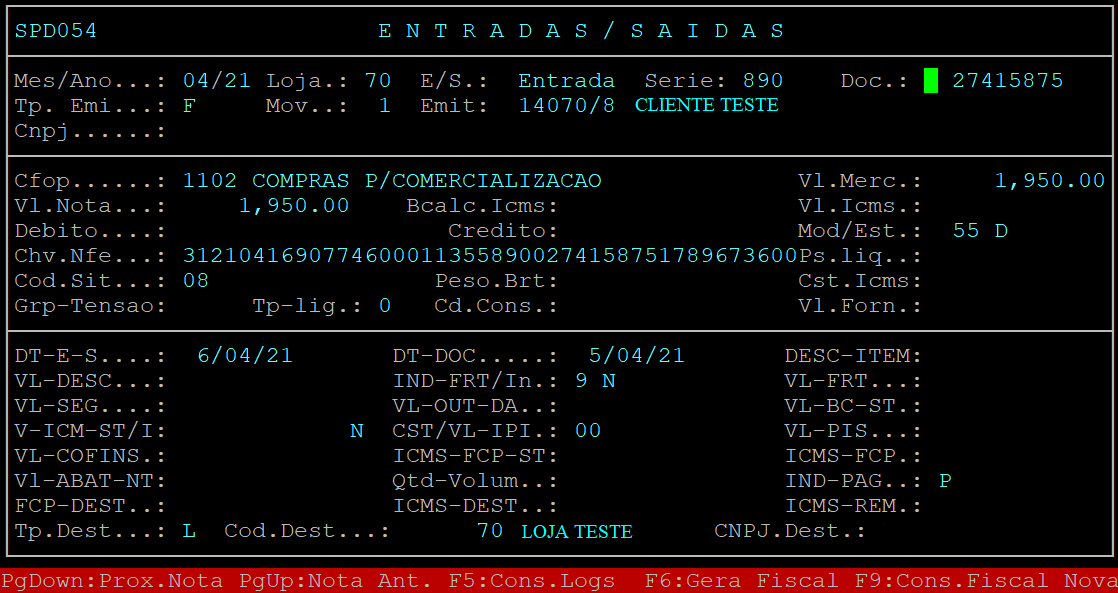
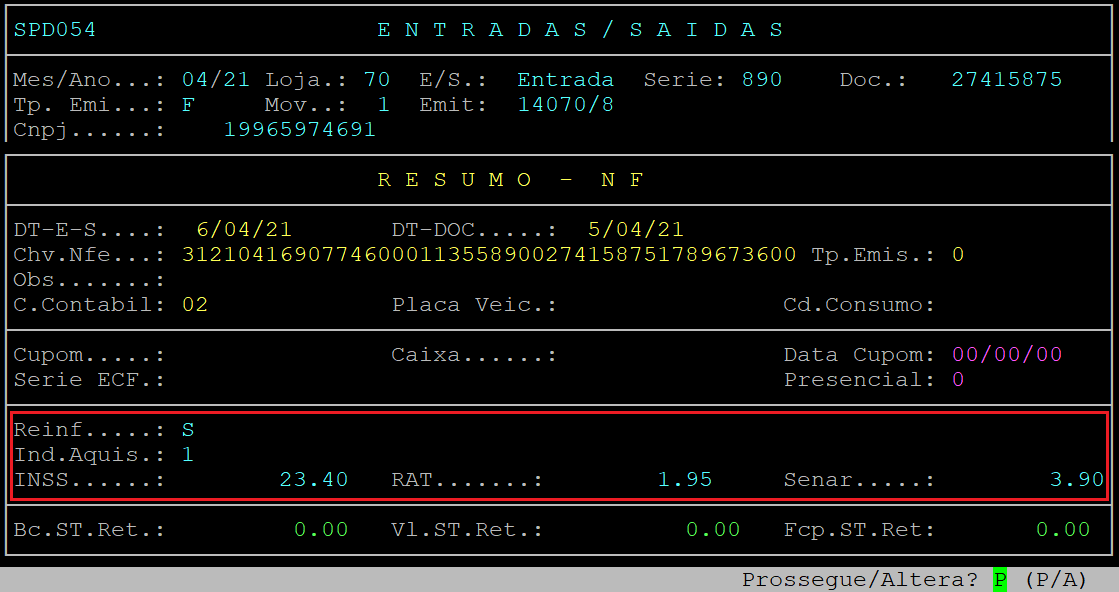

No Comments